YouTube: Android および iOS で YouTube デスクトップ サイトを表示するにはどうすればよいですか?
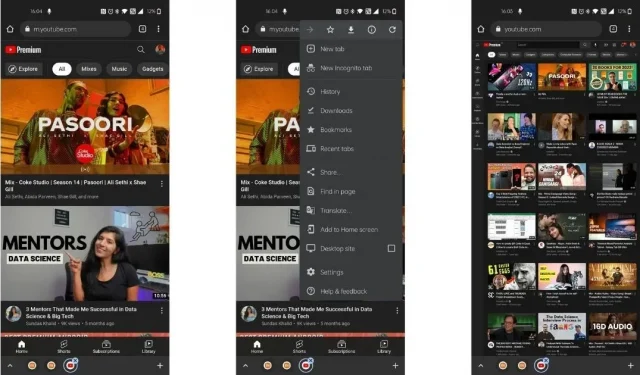
携帯電話で YouTube ビデオをデスクトップ モードで視聴したいですか? このガイドでは、Chrome、Firefox、Safari (iPhone のみ) およびその他のデフォルト ブラウザーなどのさまざまなブラウザーで、Android および iPhone の YouTube のデスクトップ モードを有効にするすべての手順を説明します。Google には Android および iOS スマートフォン用の専用 YouTube アプリがありますが、場合によっては、いくつかの理由により、携帯電話のブラウザで YouTube 動画を視聴することを好む人もいます。
YouTube の携帯用 Web サイトは問題ありませんが、YouTube は小さな画面で開くため、デスクトップ サイトほど多くのオプションはありません。ただし、YouTube デスクトップ Web サイトで利用できるすべてのコントロールと設定が必要な場合は、携帯電話でいくつかの簡単な手順を実行するだけで実行できます。この記事では、Android と iPhone で異なるブラウザを使用して YouTube デスクトップを表示する方法を説明します。
PC版YouTubeサイトをAndroidで見る方法
最も人気のあるブラウザである Chrome など、さまざまなブラウザで Android 上の PC 版 YouTube にログインする方法を段階的に説明します。また、Firefox と Android のデフォルト ブラウザで YouTube のデスクトップ モードを有効にする方法も説明します。
Google Chromeを使ってPC版YouTubeサイトを閲覧する方法
- Android で Google Chrome ブラウザを開きます
- Chrome ブラウザで Youtube.com にアクセスするか、Youtube を検索して最初のリンクをクリックします。
- 右上隅にある 3 つの垂直ボタンをクリックします。
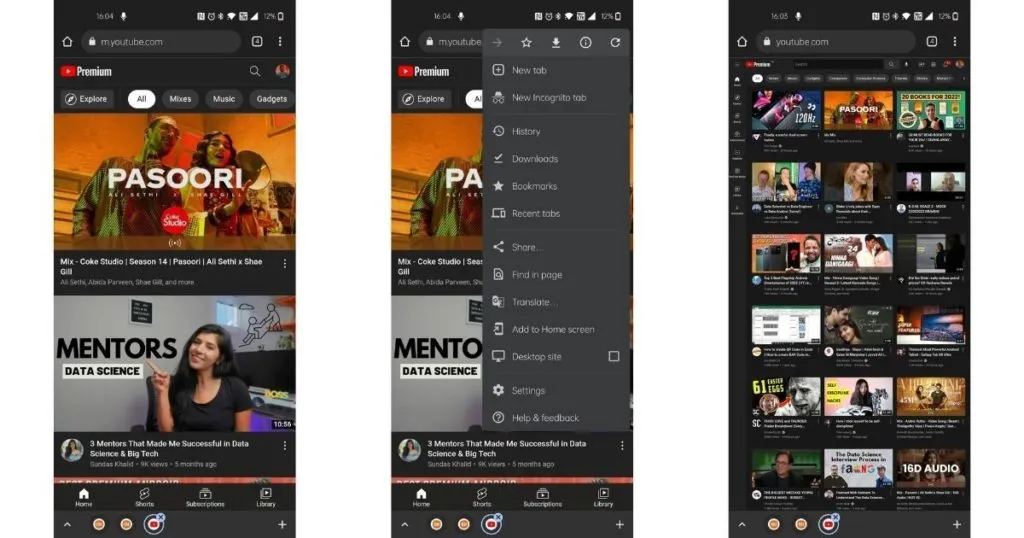
- 「デスクトップサイト」にチェックを入れます
- これで、ブラウザはデスクトップ モードで Youtube Web サイトを読み込みます。
デスクトップ モードを終了するには、上部にある 3 つの点をもう一度タップし、「デスクトップ」オプションを選択します。
Firefox を使用して PC 用 YouTube ウェブサイトを表示する方法
- Android で Firefox ブラウザを開きます
- Chrome ブラウザで Youtube.com にアクセスするか、Youtube を検索して最初のリンクをクリックします。
- 右下隅にある 3 つの縦の点をクリックします。
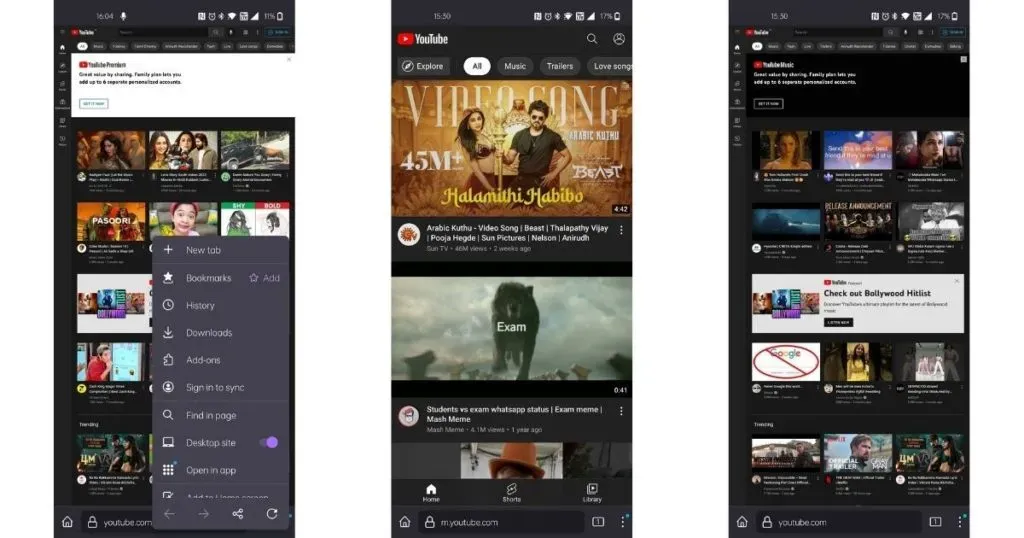
- 「デスクトップ サイト」というラベルの付いたトグルをオンにします。
- これで、ブラウザはデスクトップ モードで Youtube Web サイトを読み込みます。
こちらもお読みください: YouTube プレミアム コードの引き換え: YouTube プレミアム コードを引き換える方法は?
デフォルトのブラウザを使用して PC で YouTube を表示する方法
Google Chrome はほとんどの最新の携帯電話のデフォルトのブラウザですが、一部のブランドは依然としてデフォルトのブラウザを搭載した携帯電話を出荷しています。デフォルトのブラウザを使用している場合、デスクトップ モードを有効にする方法は次のとおりです。
- Android でブラウザを開く
- デフォルトのブラウザで Youtube.com にアクセスするか、Youtube を検索して最初のリンクをクリックします。
- 画面上でメニューまたは縦に 3 つの点を見つけてクリックします。
- いくつかのオプションが表示されるので、「デスクトップ」オプションを選択します。
- デフォルトのブラウザは、Youtube Web サイトをデスクトップ モードで読み込みます。
PC版YouTubeサイトをiPhoneで見る方法
Android と同様に、iPhone でも YouTube をデスクトップ モードで視聴できます。Safari、Chrome、Firefox ブラウザーで同じことを有効にするためのステップバイステップのガイドを説明します。
Safari 経由で PC 版 YouTube を閲覧する方法
- iPhone で Safari を開きます
- Youtube.com と入力し、Safari で Web サイトにアクセスするか、Youtube を検索して最初のリンクをクリックします。
- YouTube が読み込まれたら、上部バーの「aA」オプションをクリックします。
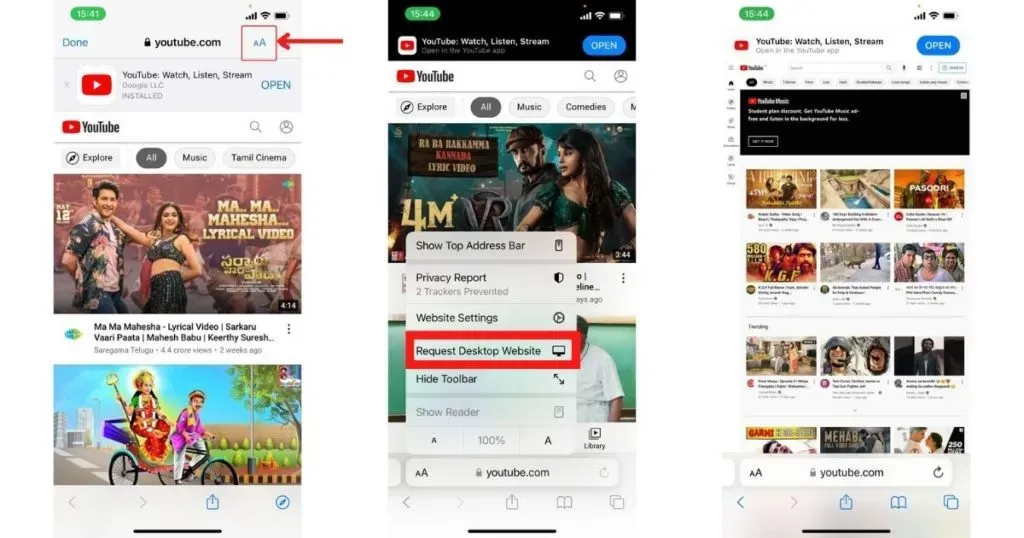
- ポップアップ メニュー オプションで、[デスクトップ Web サイトのリクエスト] をクリックします。
- Safari はデスクトップ モードで Youtube Web サイトをロードします。
同じ手順を繰り返してデスクトップ モードを終了します。
Google Chromeを使ってPC版YouTubeサイトを閲覧する方法
- iPhone で Google Chrome を開きます
- Youtube.com と入力し、Google Chrome ブラウザで Web サイトにアクセスするか、Youtube を検索して最初のリンクをクリックします。
- YouTube が読み込まれたら、右下隅にある 3 つの点をクリックします。
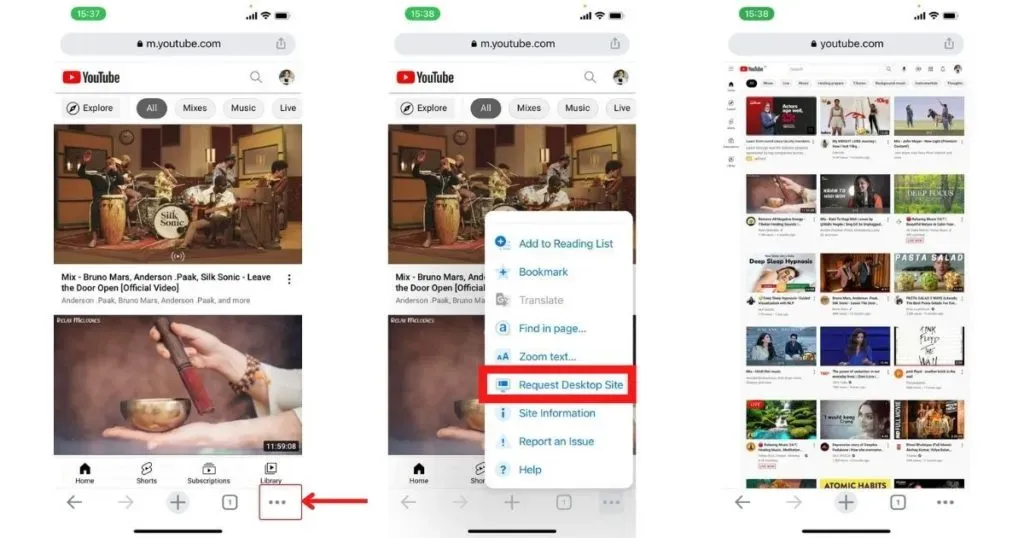
- ポップアップ メニュー オプションで、[デスクトップのリクエスト] をクリックします。
- Chrome はデスクトップ モードで Youtube Web サイトを読み込みます。
Firefox を使用して PC 用 YouTube ウェブサイトを表示する方法
- iPhone で Firefox を開きます
- Youtube.com と入力し、Firefox ブラウザで Web サイトにアクセスするか、Youtube を検索して最初のリンクをクリックします。
- YouTube が読み込まれたら、右下隅にある 3 本の水平線をクリックします。
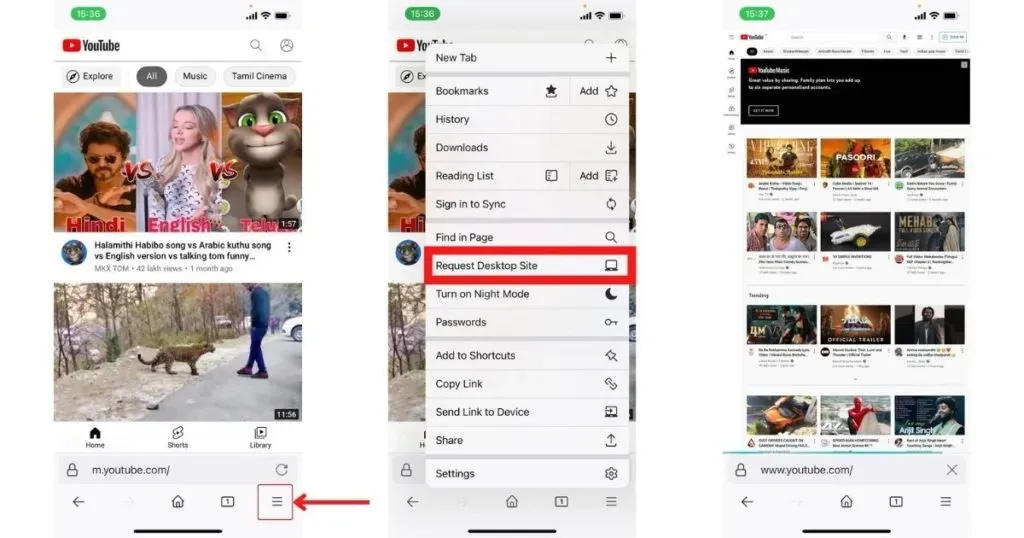



コメントを残す